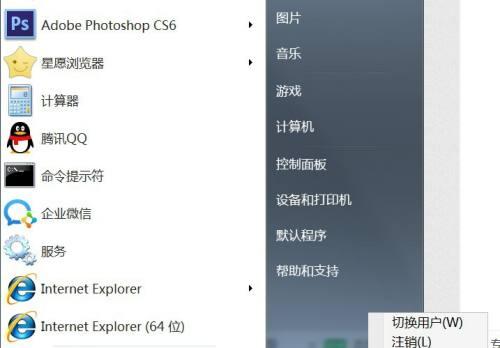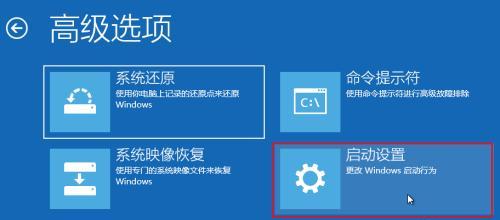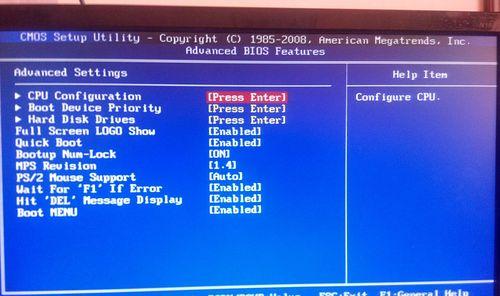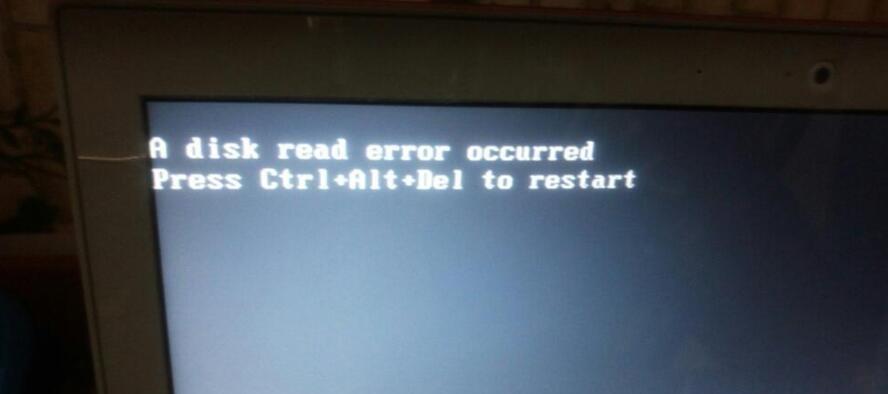轻松关闭电脑开机启动项的方法(以1招教你解决开机启动项问题)
- 家电维修
- 2024-07-16
- 51
在使用电脑的过程中,我们可能会遇到开机启动项过多导致电脑启动缓慢的问题。针对这个问题,本文将为大家介绍一种简单有效的方法,只需1招即可关闭电脑的开机启动项,让电脑恢复快速启动。
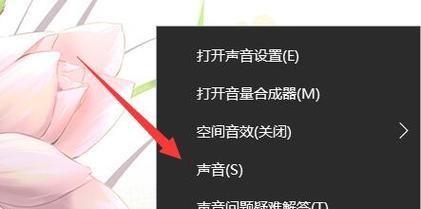
一、了解电脑开机启动项的作用与影响
1.什么是开机启动项?
2.开机启动项对电脑性能的影响是什么?
二、打开任务管理器并切换至“启动”选项卡
1.如何打开任务管理器?
2.如何找到“启动”选项卡?
三、识别不需要的开机启动项
1.如何判断某个程序是否是必须的开机启动项?
2.如何识别并列出不需要的开机启动项?
四、禁用不需要的开机启动项
1.如何禁用一个开机启动项?
2.禁用多个开机启动项时需要注意什么?
五、重新启动电脑以应用更改
1.为什么需要重新启动电脑?
2.如何正确地重新启动电脑?
六、检查开机启动项是否已成功关闭
1.如何确认开机启动项已被禁用?
2.如果发现有误操作,如何重新启用某个开机启动项?
七、如何避免误操作导致系统异常
1.在关闭开机启动项时需要注意哪些问题?
2.如何防止误操作给系统带来不良影响?
八、优化电脑开机启动项的其他方法
1.除了禁用不需要的开机启动项,还有哪些方法可以优化电脑的启动速度?
2.如何找到并应用这些优化方法?
九、如何管理开机启动项的变化
1.在日常使用中,开机启动项会有所变化,如何管理这些变化?
2.如何及时识别和禁用新增的开机启动项?
十、如何恢复默认的开机启动项设置
1.如果不小心禁用了某个必要的开机启动项,如何恢复默认设置?
2.如何避免误操作导致的困扰?
十一、开机启动项管理工具的选择与使用
1.有哪些常用的开机启动项管理工具?
2.如何选择合适的工具并正确使用它们?
十二、开机启动项与病毒的关系及防范方法
1.开机启动项与病毒有什么关联?
2.如何防范开机启动项被恶意程序利用的风险?
十三、开机启动项对不同操作系统的影响
1.不同操作系统的开机启动项有何区别?
2.如何根据不同操作系统的特点来优化开机启动项?
十四、开机启动项与软件安装的关系及注意事项
1.软件的安装是否会添加新的开机启动项?
2.安装软件时需要注意哪些关于开机启动项的事项?
十五、通过关闭不需要的开机启动项,我们可以有效地提升电脑的启动速度,避免开机过程中出现卡顿现象,并减少不必要的资源占用。同时,合理管理开机启动项还能提高电脑的整体性能,让我们的工作和娱乐体验更加顺畅。
1招解决电脑开机启动项问题
电脑的开机启动项是指在系统启动时自动加载的程序和服务。随着时间的推移,电脑的开机启动项可能会变得庞大,导致开机速度变慢,影响电脑性能。本文将教你一招,快速关闭电脑开机启动项,提升电脑性能。
一、检查并关闭不必要的开机启动项
打开任务管理器,在“启动”选项卡中查看当前所有的开机启动项,并逐一判断哪些是不必要的,然后右键点击选择“禁用”。
二、利用系统配置工具关闭开机启动项
按下Win+R键打开运行窗口,输入“msconfig”并回车,进入系统配置窗口,切换到“启动”选项卡,勾选不需要自动启动的程序并点击“应用”按钮。
三、使用第三方软件管理开机启动项
下载并安装一款专业的第三方软件,如CCleaner或Autoruns,打开软件后选择“启动”选项卡,可以直观地看到所有的开机启动项,并进行启用或禁用。
四、清理注册表删除无效的开机启动项
打开注册表编辑器,定位到HKEY_CURRENT_USER\Software\Microsoft\Windows\CurrentVersion\Run和HKEY_LOCAL_MACHINE\SOFTWARE\Microsoft\Windows\CurrentVersion\Run两个路径,删除无效的开机启动项。
五、禁用不必要的服务
打开“服务”管理器,按下Win+R键打开运行窗口,输入“services.msc”并回车,找到不必要的服务,并将其启动类型修改为“禁用”。
六、清理临时文件和垃圾文件
使用系统自带的“磁盘清理工具”或第三方软件,清理系统中的临时文件和垃圾文件,释放磁盘空间和优化系统性能。
七、优化硬盘碎片整理
使用系统自带的“磁盘碎片整理工具”或第三方软件,对硬盘进行碎片整理,提升磁盘读写速度和电脑性能。
八、升级硬件驱动程序
及时更新硬件驱动程序,可以解决一些兼容性问题,提升电脑性能,并可能修复一些启动项相关的错误。
九、优化电脑系统设置
调整电脑的性能选项,如关闭视觉效果、调整虚拟内存等,可以提升电脑的启动速度和整体性能。
十、定期进行杀毒和清理
定期使用杀毒软件对系统进行全盘扫描,清理病毒和恶意软件,确保系统的安全性和稳定性。
十一、清理启动项相关的无效快捷方式
检查桌面、开始菜单和任务栏中的快捷方式,删除无效的启动项相关快捷方式,保持界面整洁和启动项的准确性。
十二、清理不常用的程序和应用
卸载不常用或不需要的程序和应用,减少开机时加载的程序数量,提高电脑的启动速度。
十三、关闭自动更新
在Windows更新设置中关闭自动更新功能,避免在开机时自动下载和安装更新,减少启动时间。
十四、清理系统日志
打开“事件查看器”,定期清理系统日志,避免日志文件过多导致系统开机缓慢。
十五、重启电脑后检查启动项
每次重启电脑后都要检查一遍开机启动项,确保不会有新的不必要的程序被添加到启动项中。
通过以上一招,你可以轻松关闭电脑开机启动项,提升电脑的性能和启动速度。同时,定期进行维护和清理工作,保持电脑的良好状态。享受更快速、高效的电脑体验吧!
版权声明:本文内容由互联网用户自发贡献,该文观点仅代表作者本人。本站仅提供信息存储空间服务,不拥有所有权,不承担相关法律责任。如发现本站有涉嫌抄袭侵权/违法违规的内容, 请发送邮件至 3561739510@qq.com 举报,一经查实,本站将立刻删除。!
本文链接:https://www.wanhaidao.com/article-1267-1.html